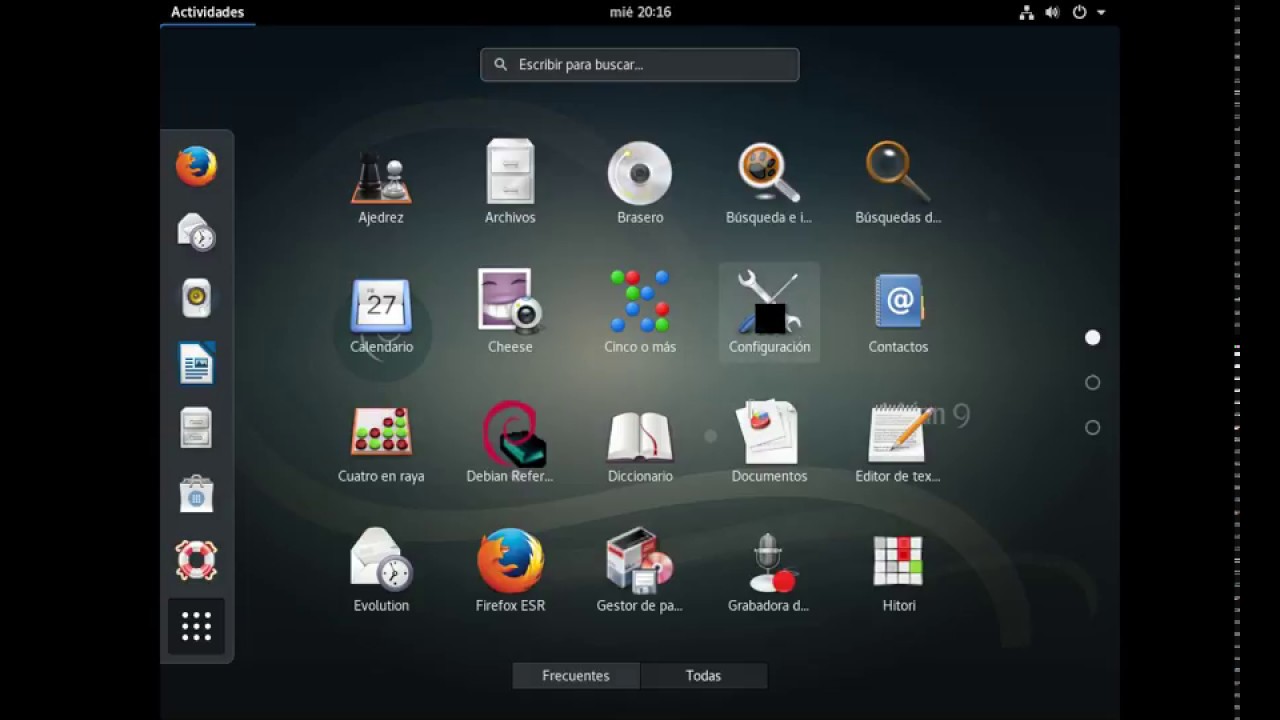
En este tutorial aprenderás cómo configurar la placa de red en Debian 9, uno de los sistemas operativos de Linux más populares. La placa de red es esencial para conectarse a internet y a otros dispositivos en una red local. A través de esta guía, te enseñaremos cómo configurar la placa de red de forma manual y automática, así como también cómo resolver problemas comunes que puedan surgir durante el proceso. Con esta información, estarás listo para conectarte a la red y disfrutar de todas las ventajas que ofrece Debian 9.
Descubriendo la configuración de red en Linux: Guía práctica para visualizar y entender la conexión de tu sistema operativo
Cuando se trata de la configuración de red en Linux, es importante saber cómo visualizar y entender la conexión de tu sistema operativo. De esta forma, podrás detectar posibles problemas y solucionarlos de manera eficiente. En este artículo, te mostraremos cómo descubrir la configuración de red en Linux a través de una guía práctica.
Lo primero que debes hacer es abrir la terminal de Linux. Para ello, puedes presionar la combinación de teclas Ctrl + Alt + T o buscar la terminal en la barra de búsqueda del sistema. Una vez que estés en la terminal, debes ingresar el comando «ifconfig» (sin comillas) y presionar Enter. Este comando te mostrará la información de la configuración de red de tu sistema.
Dentro de la información que te mostrará el comando «ifconfig», podrás encontrar detalles como la dirección IP de tu conexión, la máscara de subred, el gateway predeterminado, entre otros. También podrás identificar las interfaces de red disponibles en tu sistema, como lo son la interfaz Ethernet y la interfaz Wi-Fi.
Otro comando que te puede ser útil es el «iwconfig», el cual te mostrará información específica sobre las interfaces Wi-Fi disponibles en tu sistema. Este comando te mostrará detalles como el nombre de la interfaz, el ESSID de la red a la que estás conectado, la dirección MAC, entre otros.
En cuanto a la configuración de la placa de red en Debian 9, es importante saber que el archivo de configuración se encuentra en «/etc/network/interfaces». Para acceder a este archivo, puedes utilizar el editor de texto «nano» desde la terminal. Una vez dentro del archivo, podrás configurar la dirección IP estática o dinámica de tu conexión, la máscara de subred, el gateway predeterminado, entre otros detalles.
Con los comandos «ifconfig» e «iwconfig», podrás visualizar la información de la configuración de red de tu sistema. Y en cuanto a la configuración de la placa de red en Debian 9, debes acceder al archivo «/etc/network/interfaces» para realizar los ajustes necesarios.
Descubriendo el significado y la utilidad de Allow hotplug en sistemas informáticos
En el ámbito de la informática, la configuración de una placa de red es un proceso esencial para el correcto funcionamiento de una computadora. En sistemas operativos como Debian 9, uno de los aspectos clave para configurar una placa de red es entender el significado y la utilidad de la opción Allow hotplug.
Es importante destacar que Allow hotplug es una opción que se incluye en el archivo /etc/network/interfaces, el cual se encarga de gestionar la configuración de red en Debian 9. Esta opción permite que la placa de red se active automáticamente al conectar un cable de red, lo que resulta muy útil en entornos en los que se requiere una conexión constante a Internet.
Esto resulta muy útil en entornos en los que se requiere una conexión constante a Internet, y es una opción que se puede configurar fácilmente en Debian 9 a través del archivo /etc/network/interfaces.
Explorando la configuración de red en Ubuntu: Cómo verificar y ajustar las conexiones de red de tu sistema
Si eres un usuario de Ubuntu, es posible que necesites verificar y ajustar la configuración de tu red en ciertos momentos. Esto puede ser necesario si experimentas problemas de conectividad o si deseas mejorar el rendimiento de tu conexión de red.
Afortunadamente, Ubuntu viene con herramientas integradas que te permiten explorar y ajustar la configuración de red de tu sistema. En este artículo, te mostraremos cómo hacerlo.
Verificando la configuración de red
El primer paso para explorar la configuración de red en Ubuntu es verificar la configuración actual de tu sistema. Para hacerlo, abre una terminal y ejecuta el siguiente comando:
ifconfigEste comando mostrará información detallada sobre todas las interfaces de red en tu sistema, incluyendo su dirección IP, máscara de subred y otros detalles importantes.
Configurando una placa de red en Debian 9
Si necesitas configurar una placa de red en Debian 9, el proceso es bastante sencillo. Primero, abre una terminal y ejecuta el siguiente comando para editar el archivo de configuración de red:
sudo nano /etc/network/interfacesEn este archivo, encontrarás líneas que se parecen a esto:
auto eth0
iface eth0 inet dhcpEstas líneas indican que la interfaz de red «eth0» está configurada para obtener su dirección IP automáticamente a través de DHCP. Si deseas configurar una dirección IP estática para esta interfaz, cambia las líneas a algo como esto:
auto eth0
iface eth0 inet static
address 192.168.1.100
netmask 255.255.255.0
gateway 192.168.1.1En este ejemplo, la dirección IP estática de la interfaz de red es 192.168.1.100, la máscara de subred es 255.255.255.0 y la puerta de enlace por defecto es 192.168.1.1. Asegúrate de cambiar estos valores según tus necesidades.
Una vez que hayas guardado los cambios en el archivo de configuración de red, reinicia la interfaz de red ejecutando el siguiente comando:
sudo ifdown eth0 && sudo ifup eth0Esto reiniciará la interfaz de red «eth0» y aplicará los cambios de configuración que acabas de hacer.
Ajustando la configuración de red
Si deseas ajustar la configuración de red en Ubuntu, hay varias herramientas que puedes utilizar. Una de las más populares es NetworkManager, que es una utilidad gráfica que te permite administrar las conexiones de red de tu sistema.
Para abrir NetworkManager, haz clic en el icono de red en la barra de menú y selecciona «Editar conexiones». Aquí, encontrarás todas las conexiones de red configuradas en tu sistema, incluyendo conexiones Wi-Fi, Ethernet y VPN.
Para ajustar una conexión de red, selecciona la conexión que deseas modificar y haz clic en el botón «Editar». Aquí, puedes ajustar la configuración de red de la conexión, incluyendo la dirección IP, la máscara de subred y la puerta de enlace por defecto.
Conclusión
Explorar y ajustar la configuración de red en Ubuntu puede parecer una tarea complicada, pero en realidad es bastante sencillo gracias a las herramientas integradas en el sistema. Con las herramientas adecuadas, puedes verificar y ajustar la configuración de red de tu sistema para mejorar la conectividad y el rendimiento de tu conexión de red.
https://www.youtube.com/watch?v=7YK2MzDJWGE
